
تحتاج العديد من الشركات إلى عقد اجتماعات عبر الإنترنت لمناقشة العمل بسبب متطلبات العمل أو المهام المتخصصة أو لتوفير التكاليف. جزء أساسي من الاجتماعات هو العرض التقديمي. في ذلك الوقت ، تحتاج إلى الأدوات المناسبة لجعل اجتماعك يسير بسلاسة. Google Meet رائع لذلك.
يوضح الدليل التالي كيفية عرض شرائح Google Meet وتحقيق مشاركة الشاشة بنجاح.
Google Meet (نظرة عامة وميزات)
يعمل Google Meet كحل لمؤتمرات الفيديو داخل Google Workspace لتوفير وصول عالمي لمستخدميه إلى منصته. تتيح المنصة للمستخدمين إجراء مؤتمرات فيديو عالية الجودة والمكالمات الصوتية ومشاركة الشاشة عبر اتصالات الإنترنت.
الميزات الرئيسية لـ Google Meet
- يوفر Google Meet للمستخدمين قدرات الفيديو والصوت عالية الدقة ، مما يحافظ على التواصل الواضح عبر اتصالات الشبكة غير المستقرة.
- يتيح للمستخدمين الوصول إلى الاجتماعات من خلال متصفح الويب الخاص بهم دون الحاجة إلى تنزيل أي برنامج. عملية إنشاء الاجتماع في Google Meet تنتج رابطًا تلقائيًا يمكن للمستخدمين الوصول إليه بنقرة واحدة.
- يمكنه السماح لمجموعات كبيرة بالانضمام إلى الاجتماعات من خلال نموذج اشتراكه ، الذي يدعم ما يصل إلى آلاف المشاركين.
- ينتج النظام ترجمات فورية تظهر بلغات مختلفة خلال الاجتماعات المباشرة. يجد المستخدمون ذوو الإعاقة السمعية هذه الميزة سهلة الاستخدام ، بينما تستفيد المؤتمرات الدولية من سهولة تشغيلها.
- يمكن للمستخدمين اختيار مشاركة شاشتهم الكاملة أو اختيار نوافذ تطبيق معينة أو علامات تبويب المتصفح للمشاركة.
- تعمل جلسة الاجتماع بأكملها تحت حماية تشفير كاملة. يمكن للمضيف التحكم في ما إذا كان المشاركون ينضمون أو يتم كتم صوتهم أو إزالتهم. تمنع رموز الاجتماعات المعقدة ووظيفة قفل الاجتماع فعليًا الوصول غير المصرح به.
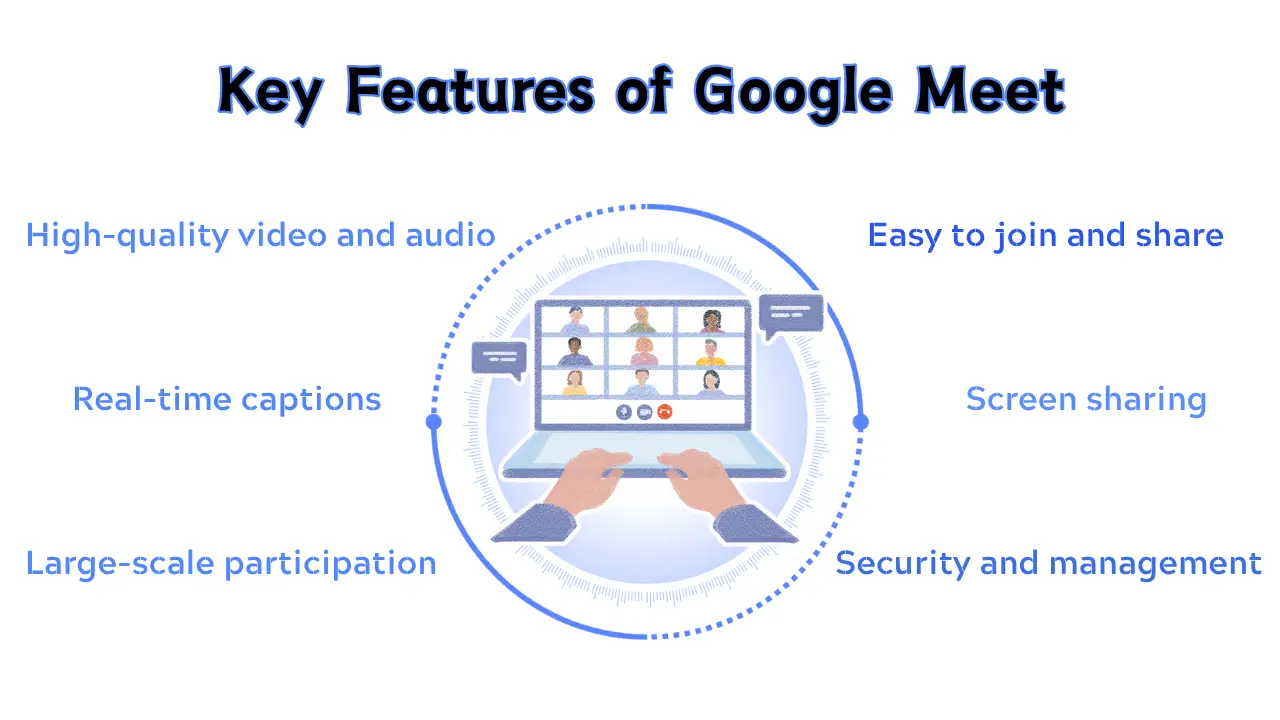
لمن يناسب Google Meet؟
- يمكن لأي شخص لديه حساب Google استخدامه مجانًا ، ولكن هناك حدود على مدة وعدد المشاركين لكل اجتماع.
- مستخدمي Google Workspace Enterprise/Education: هذه هي النسخة المدفوعة ، التي تقدم ميزات متميزة أكثر ، بما في ذلك مدة اجتماعات أطول ، والمزيد من المشاركين ، وميزات إدارة أقوى.
كيفية الوصول إلى Google Meet؟
- يمكنك استخدامه عن طريق تنزيل تطبيق "Google Meet" من متجر تطبيقات iOS أو متجر Google Play على Android.
- يتوفر أيضًا إدخال Meet في الشريط الجانبي من كل من إصدارات الويب والجوال من Gmail.
- تقويم Google: يمكنك إضافة رابط مؤتمر فيديو Google Meet مباشرة عند إنشاء حدث في تقويم Google.
Google Meet هو أداة مؤتمرات فيديو قوية وموثوقة وسهلة الاستخدام. سواء كانت للدردشة المرئية الشخصية أو الاجتماعات الكبيرة عبر الإنترنت للشركات أو التعليم عن بُعد ، فهي خيار ممتاز.
مزايا Google Meet
يعتبر Google Meet قويًا ومستقرًا ، مما يجعله يتفوق بين العديد من برامج مؤتمرات الفيديو.
- لا يوجد منحنى تعليمي: يمكن للمشاركين الانضمام مباشرة من خلال المتصفح عن طريق النقر على رابط الاجتماع. واجهة المستخدم نظيفة وبسيطة ، مع تكلفة تعليم منخفضة.
- التكامل مع نظام Google البيئي: يتم دمجه بإحكام مع Gmail و Google Calendar وContacts ، مما يبسط سير العمل بشكل كبير ويوفر الوقت.
- أداء موثوق: ستحصل على اتصالات مستقرة وصوت واضح وقليل من التأخير.
- أمان ممتاز وحماية الخصوصية:
- يتم تشفير جميع محتويات الاجتماع أثناء الإرسال.
- من الصعب تخمين رموز الاجتماعات.
- يمتلك المضيفون التحكم الكامل ، بما في ذلك الموافقة على المشاركين بشكل فردي ، والتحكم في مشاركة الشاشة ، والدردشة ، وكتم صوت المشاركين.
- يمكن قفل الاجتماعات بعد البدء لمنع الآخرين من الانضمام.
- تجربة ممتازة على الهواتف المحمولة: تحتوي تطبيقات الهواتف المحمولة على ميزات غنية ، وتقترب التجربة من إصدار سطح المكتب.
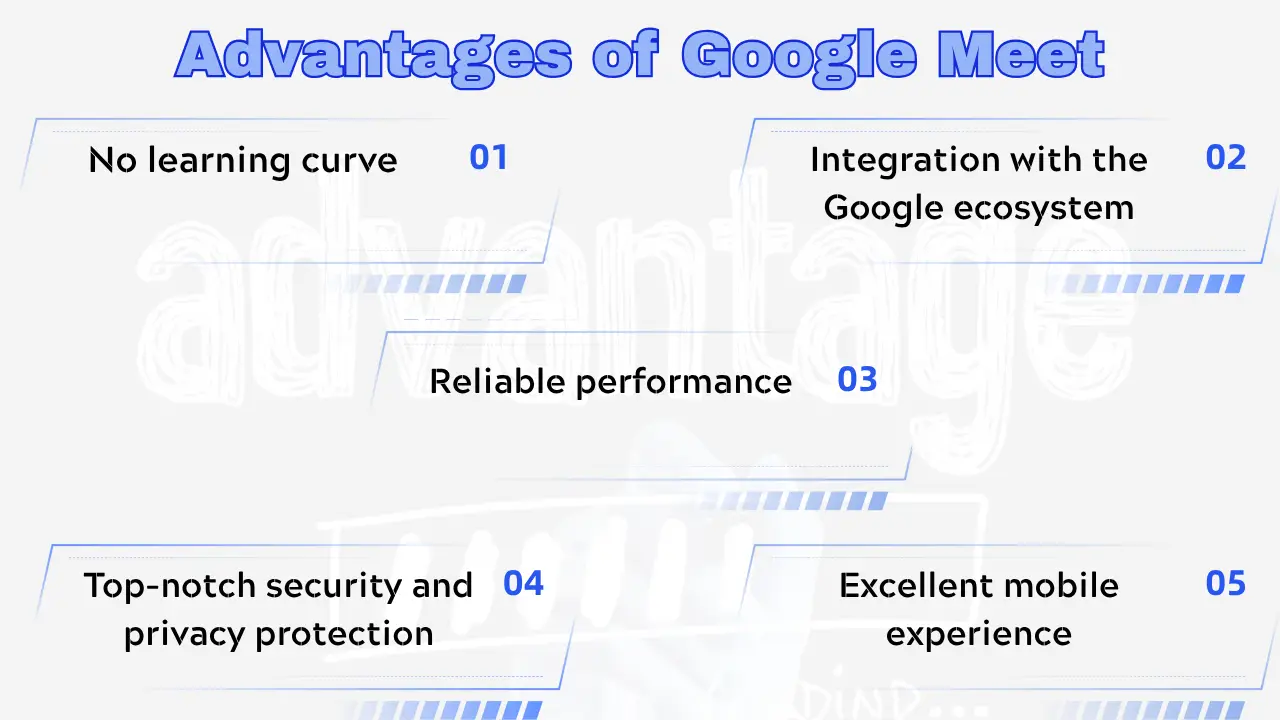
كيفية مشاركة شاشتك على Google Meet
عرض الشرائح على تطبيق Google Meet للجوال سهل للغاية. فيما يلي دليل خطوة بخطوة وبعض النصائح المفيدة.
مشاركة الشاشة على Google Meet (دليل خطوة بخطوة)
الخطوة 1: افتح Google Meet. في الصفحة الرئيسية ، هناك خيار "اجتماع جديد".
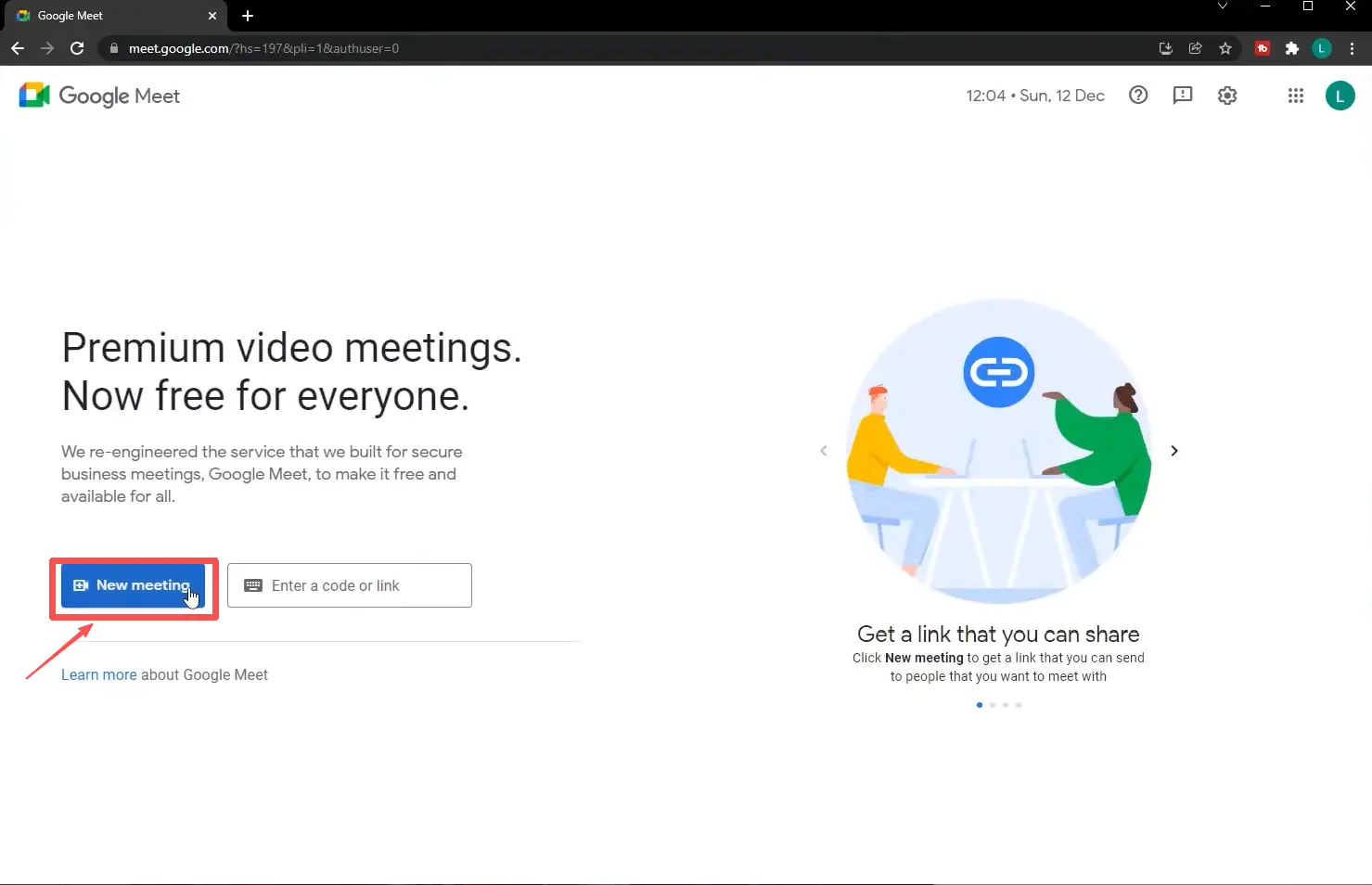
الخطوة 2: انقر على "اجتماع جديد". سترى خيارات مثل "إنشاء اجتماع لاحقًا" ، "بدء اجتماع فوري" ، و"جدولة في تقويم Google". اختر الخيار الذي يناسب احتياجاتك.
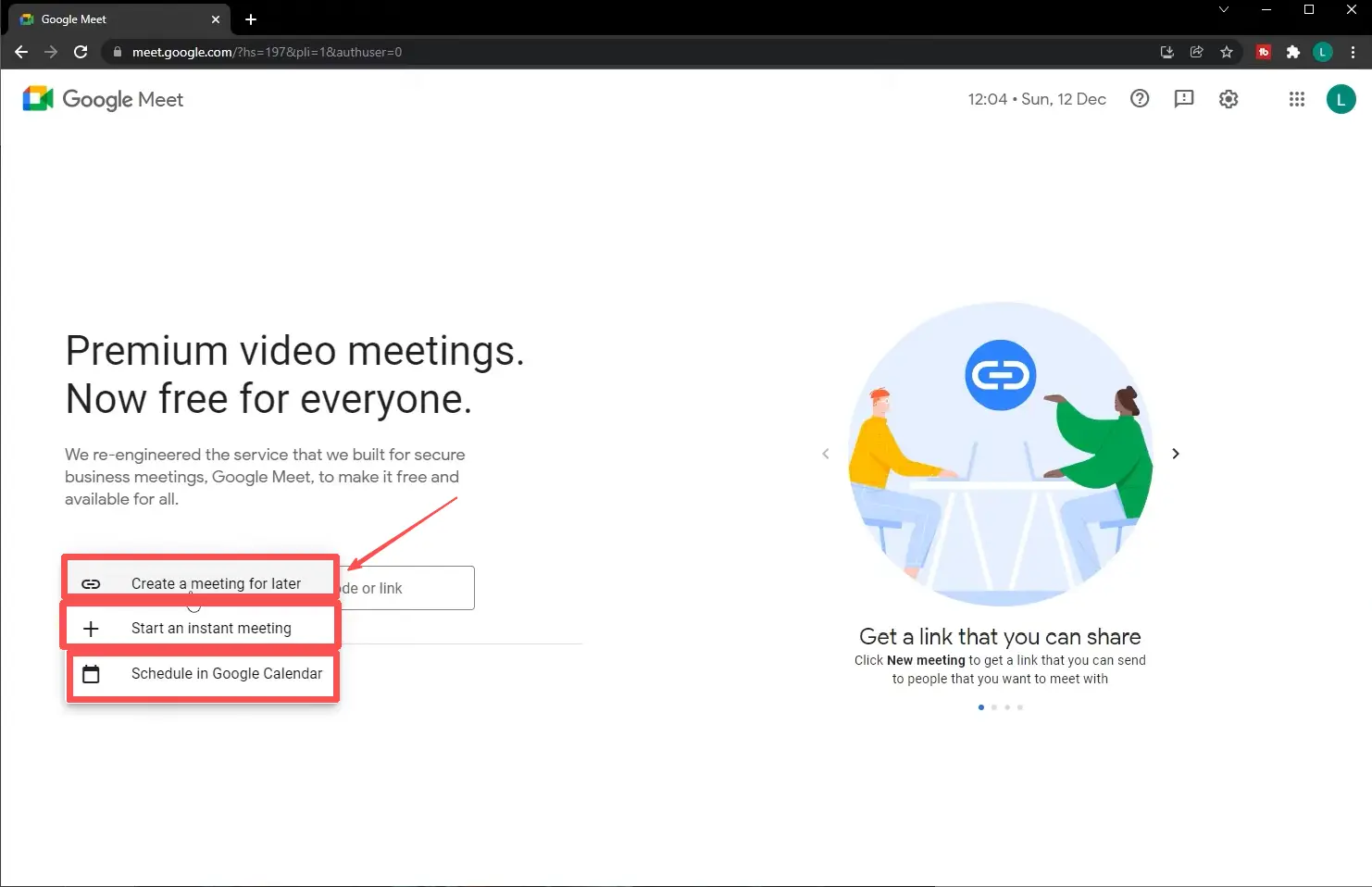
الخطوة 3: بعد الاختيار ، ستظهر نافذة حوار تذكرك بإعدادات الكاميرا والميكروفون في Meet. انقر على "إلغاء".
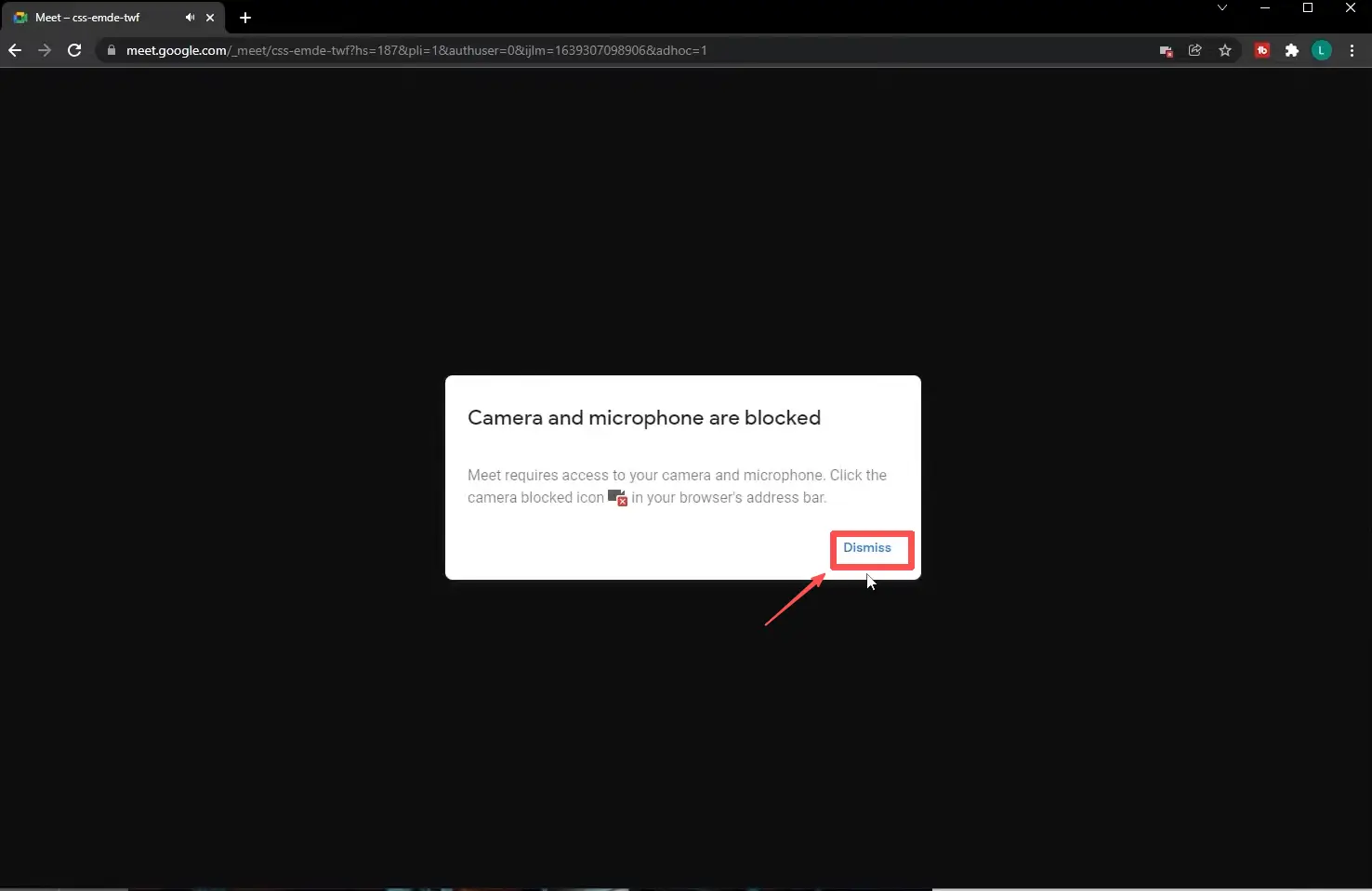
الخطوة 4: انقر على الأيقونة الثالثة في أسفل الصفحة. هذه هي "مشاركة الشاشة". يمكنك اختيار مشاركة شاشتك بالكامل أو نافذة أو علامة تبويب. يمكنك اختيار أي من هذه.
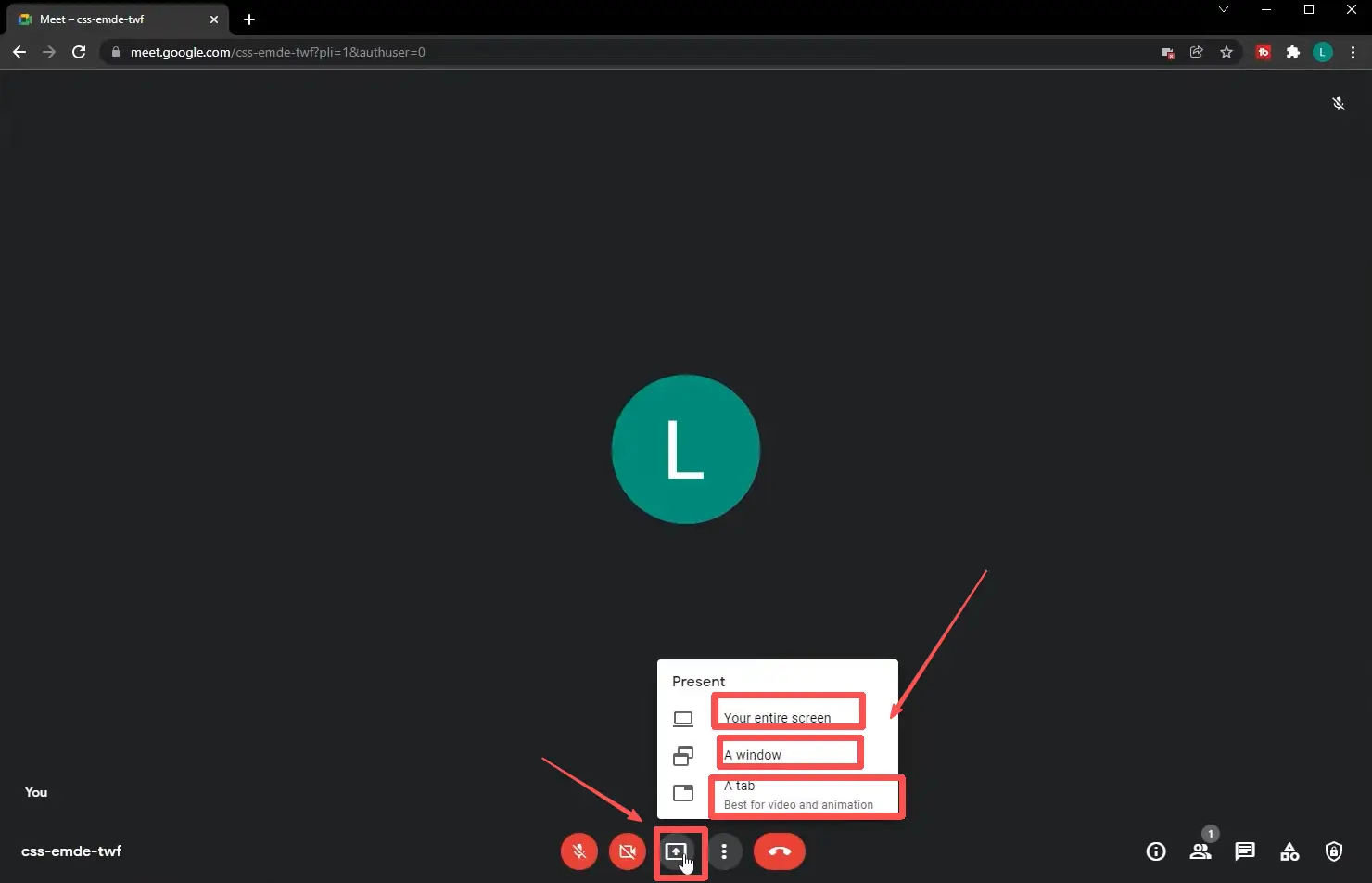
الخطوة 5: افتح شرائحك مسبقًا حتى تتمكن من اختيار الشرائح التي ترغب في عرضها عند مشاركة شاشتك.
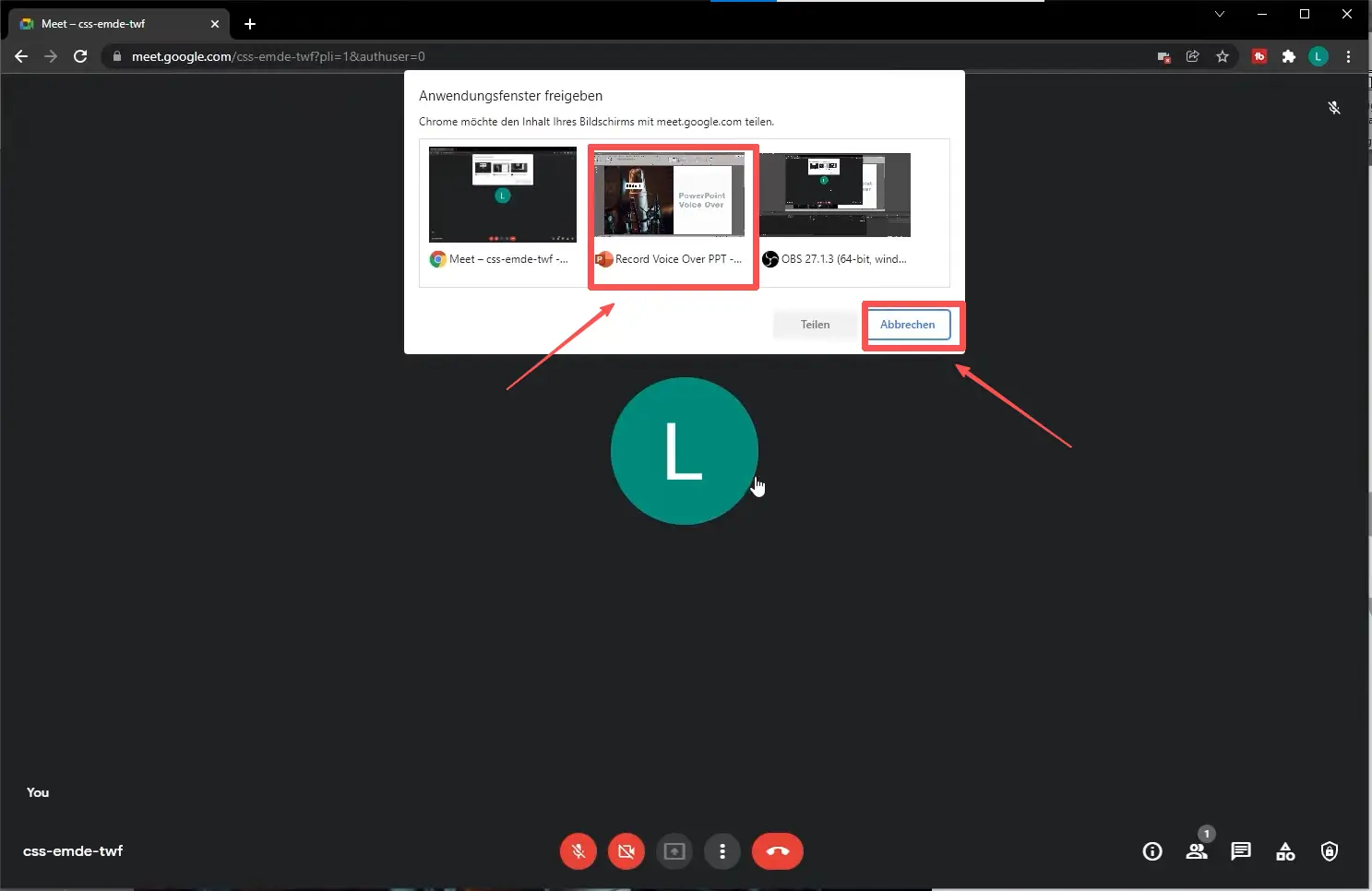
الخطوة 6: بعد عرضك التقديمي ، انقر على "إيقاف العرض" في أسفل يمين الصفحة لإيقاف المشاركة.
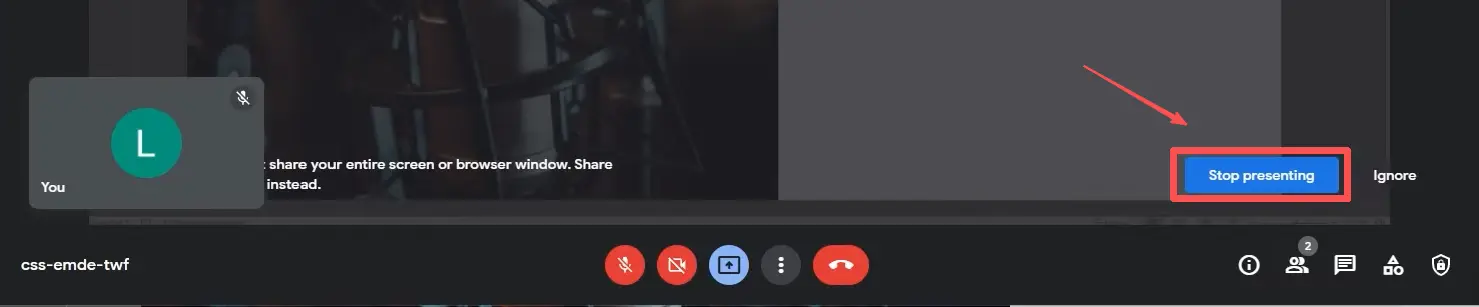
نصائح عملية لعرض تقديمي سلس
استخدم وضع العرض التقديمي في Google Meet لمظهر احترافي.
- تنزيل الملفات: قم بتنزيل واختبار ملف العرض التقديمي مسبقًا.
- اختبار التشغيل: اختبر عرض الشرائح في وضع ملء الشاشة وتدرب على التمرير من خلالها.
- قم بتشغيل وضع عدم الإزعاج: قبل مشاركة شاشتك ، قم بتشغيل وضع "عدم الإزعاج" أو "وضع الطيران" على هاتفك (مع الحفاظ على اتصال Wi-Fi). سيمنع ذلك المكالمات والرسائل النصية والإشعارات من الظهور على الشاشة ، لذا يمكنك تجنب الانقطاعات وحماية خصوصيتك.
- أغلق التطبيقات غير الضرورية: احتفظ فقط بـ Meet وتطبيق العرض التقديمي الخاص بك مفتوحًا لتجنب التأخير والمشتتات.
- وضع أفقي: ضع هاتفك في وضع أفقي لتحسين تجربة المشاهدة للجمهور.
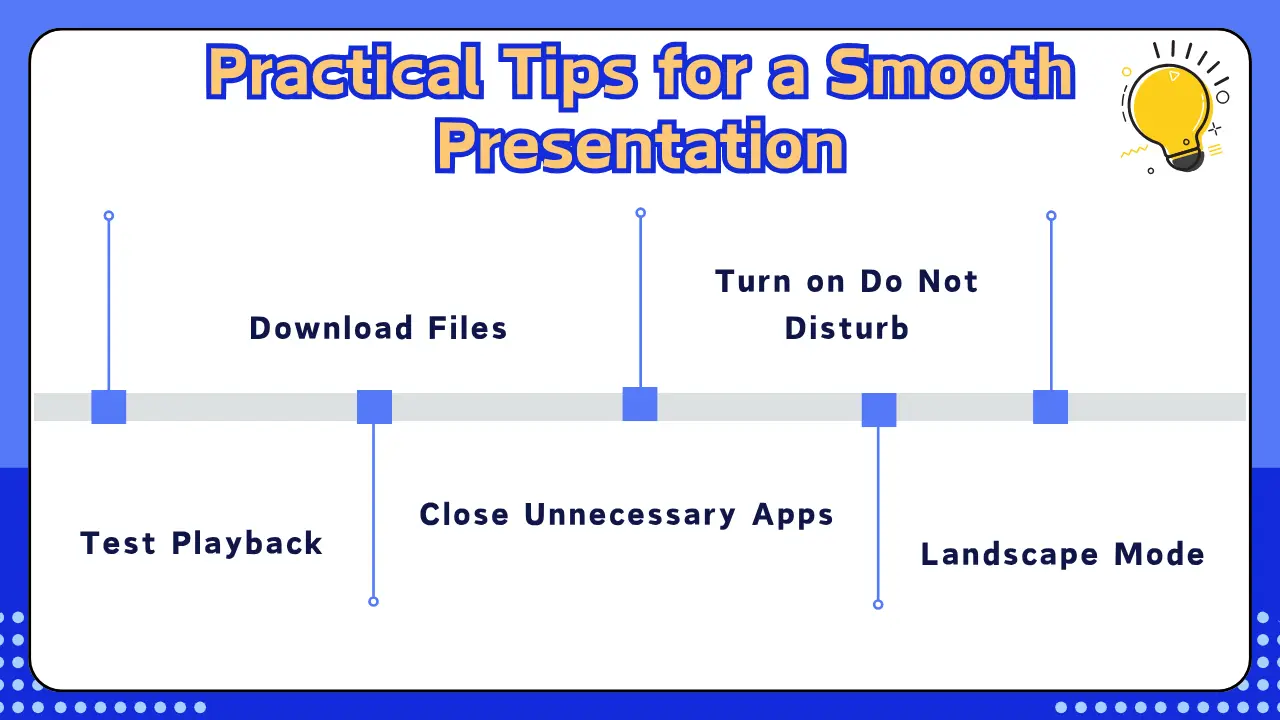
علاوة على ذلك ، قد تدعم بعض البرامج الاحترافية التصدير إلى تنسيق .pptx ، ولكن قد تكون التوافقات محدودة. عند فتحها باستخدام برامج المكتب على هاتفك ، قد تواجه مشكلات مثل أخطاء في التنسيق ، وفقدان الخطوط ، وعدم القدرة على فتح الملف. إذا قمت بتصدير شرائحك كملف .pptx من Smallppt ، فستظهر بشكل صحيح في Meet.
استخدم هذه النصائح المقدمة في Google Meet لتبدو أكثر أناقة وثقة في اجتماعك عبر الإنترنت المقبل.
أسئلة شائعة حول Google Meet
س1: هل Google Meet صعب الاستخدام؟
ليس على الإطلاق. لا يحتاج المشاركون إلى تنزيل التطبيق أو تسجيل حساب؛ يمكنهم ببساطة النقر على رابط الاجتماع للانضمام مباشرة عبر متصفحهم. واجهة المستخدم نظيفة وبديهية ، مما يجعلها سهلة جدًا للبدء.
س2: هل ميزة العرض التقديمي في Google Meet مجانية؟
يمكن لأي مستخدم لديه حساب Google (Gmail) استخدام Google Meet مجانًا.
س3: هل استخدام Google Meet للاجتماعات عبر الإنترنت آمن؟
نعم ، إنه آمن. يتم تشفير جميع محتويات الاجتماع أثناء النقل؛ تستخدم الاجتماعات رموزًا فريدة؛ يمتلك المضيف التحكم الكامل ويمكنه قفل الاجتماع بعد البدء.
س4: هل يمكنني استخدام هاتفي لتقديم عرض عبر Google Meet؟
بالتأكيد! يعمل Google Meet بشكل رائع على الأجهزة المحمولة مثل الهواتف والأجهزة اللوحية ، ويمكنك استخدام معظم الميزات الأساسية.


